《揭秘局域网无法找到网络主机的难题:解决指南》
最新新闻
2025-04-02 02:20
13
解决局域网找不到网络主机的问题
一、问题现象 当你在局域网内尝试通过网络命令查找主机时,却找不到目标主机,可能会遇到哪些问题和解决方法呢?接下来我们一起探讨。
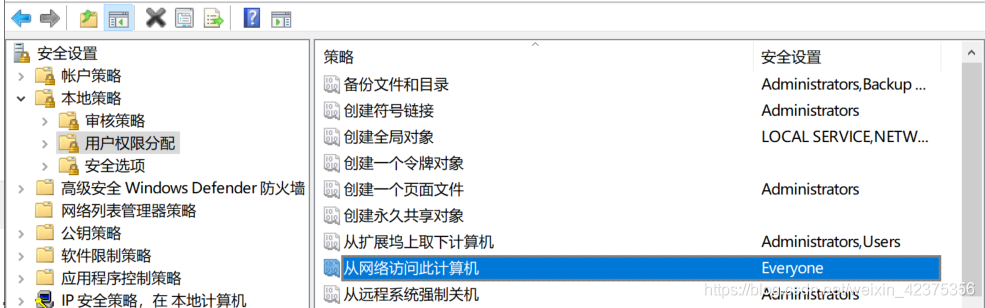
二、问题排查
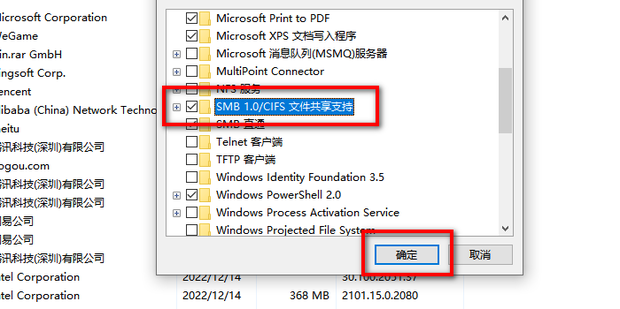
-
确认主机是否开机:首先确认目标主机是否已经开机并连接到网络。可以通过ping命令测试主机是否在线。如果无法ping通,可能是主机未开机或者网络连接有问题。
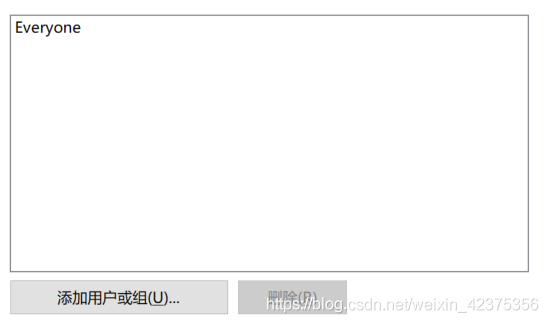
-
确认IP地址和子网掩码:检查目标主机的IP地址和子网掩码设置是否正确。错误的IP地址或子网掩码设置可能导致主机无法被找到。
-
确认网络连通性:使用网络诊断工具检查局域网的连通性。可以检查网络设备状态、网络配置以及网络连接是否正常。
-
确认防火墙设置:防火墙可能会阻止网络请求的传输,导致无法找到目标主机。请检查目标主机的防火墙设置,确保允许网络请求通过。
-
确认主机名或域名解析:如果通过主机名或域名无法找到目标主机,可能是DNS解析问题。检查DNS服务器设置和解析记录是否正确。
三、常见解决方法
-
重启目标主机和网络设备:有时候设备出现问题可以通过简单的重启解决。尝试重启目标主机和相关的网络设备,如路由器、交换机等。
-
检查网络配置:检查网络配置是否正确,包括IP地址、子网掩码、网关等。如有必要,请重新配置网络设置。
-
更新网络驱动程序:如果网络设备驱动程序过期或损坏,可能导致网络问题。尝试更新网络设备的驱动程序到最新版本。
四、总结 在局域网找不到网络主机可能是由多种原因导致的,需要根据具体情况进行排查和解决。通过上述的排查方法和常见解决方法,大部分情况下可以找到问题的根源并解决该问题。如果问题依然存在,可能需要更专业的技术支持来进行深入排查和解决。希望这篇文章能对你有所帮助!
标签:
- 关键词:局域网
- 网络主机
- ping命令
- 防火墙设置
- DNS解析
